Kami tahu bagaimana anda boleh memasuki Pilihan Permulaan Lanjutan di Windows 10 apabila anda perlu menyelesaikan beberapa masalah Windows. Anda boleh menahan kekunci Shift dan kemudian klik Mulakan semula dari Menu Kuasa di Mula. Tetapi bagaimana jika anda ingin memaparkan skrin Pilihan Permulaan Lanjutan setiap kali anda boot Windows 10? Sekiranya anda mahu, siaran ini akan menunjukkan kepada anda bagaimana anda boleh melakukannya.
Layar Tetapan Boot Lanjutan membolehkan anda memulakan Windows dalam mod penyelesaian masalah lanjutan. Untuk mengaksesnya, anda juga dapat menghidupkan komputer dan terus menekan Kekunci F8 sebelum Windows bermula. Anda akan melihat skrin Pilihan lanjutan.
TIP: Anda juga dapat menambahkan Safe Mode ke pilihan Boot Menu di Windows 10.
Boot Windows 10 terus ke Tetapan Permulaan Lanjutan
Untuk melakukan ini, buka Prompt Perintah (Admin) dan jalankan arahan berikut:
bcdedit / set globalsettings pilihan lanjutan benar
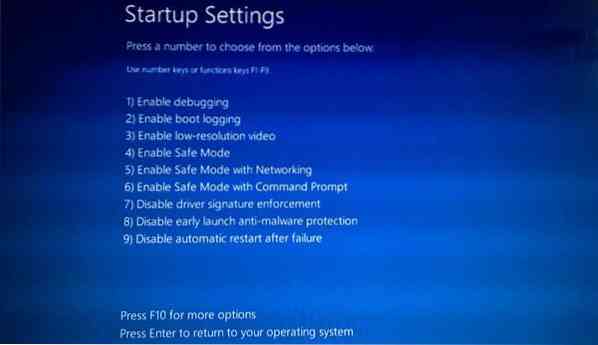
Ini akan menghidupkan skrin Pilihan Permulaan Lanjutan semasa boot.
Sekiranya anda ingin mematikannya bila-bila masa, anda boleh menjalankan perintah berikut:
bcdedit / set globalsettings Advancedoptions false
Mulakan semula komputer anda, dan anda akan melihat skrin Tetapan Permulaan Lanjutan berwarna biru biasa dimuat.
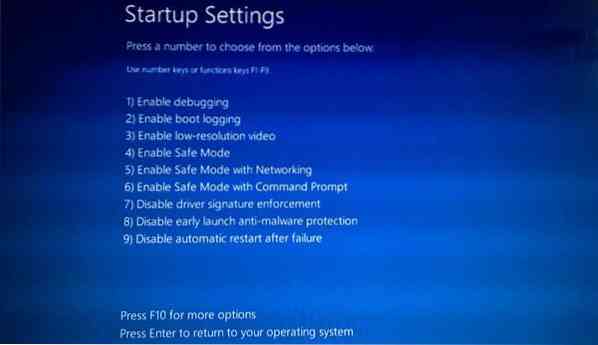
Ingat bahawa tidak ada pemasa yang tersedia dan untuk terus ke skrin log masuk anda, anda harus menekan Enter.
Sekiranya anda mahu skrin Pilihan Boot Lanjutan lama dimuat, jalankan arahan berikut dan kemudian but semula:
bcdedit / set default warisan bootmenupolicy
Anda akan melihat skrin Pilihan Boot hitam, seperti yang anda ada di Windows 7 dan sebelumnya, dimuatkan.

Untuk mengembalikan menu but ke lalai, jalankan arahan berikut:
bcdedit / set default standard bootmenupolicy
Harap ini berfungsi untuk anda.
But semula ke Pilihan Permulaan Lanjutan menggunakan penutupan.exe
Kaedah ketiga agak sukar untuk diingat. Anda mesti membuka arahan prompt dan taipkan perkara berikut:
Menutup.exe / r / o
Tekan Enter dan lihat.
Baca seterusnya: Boot ke Boot Manager lama & paparkan Tetapan Permulaan.

 Phenquestions
Phenquestions


